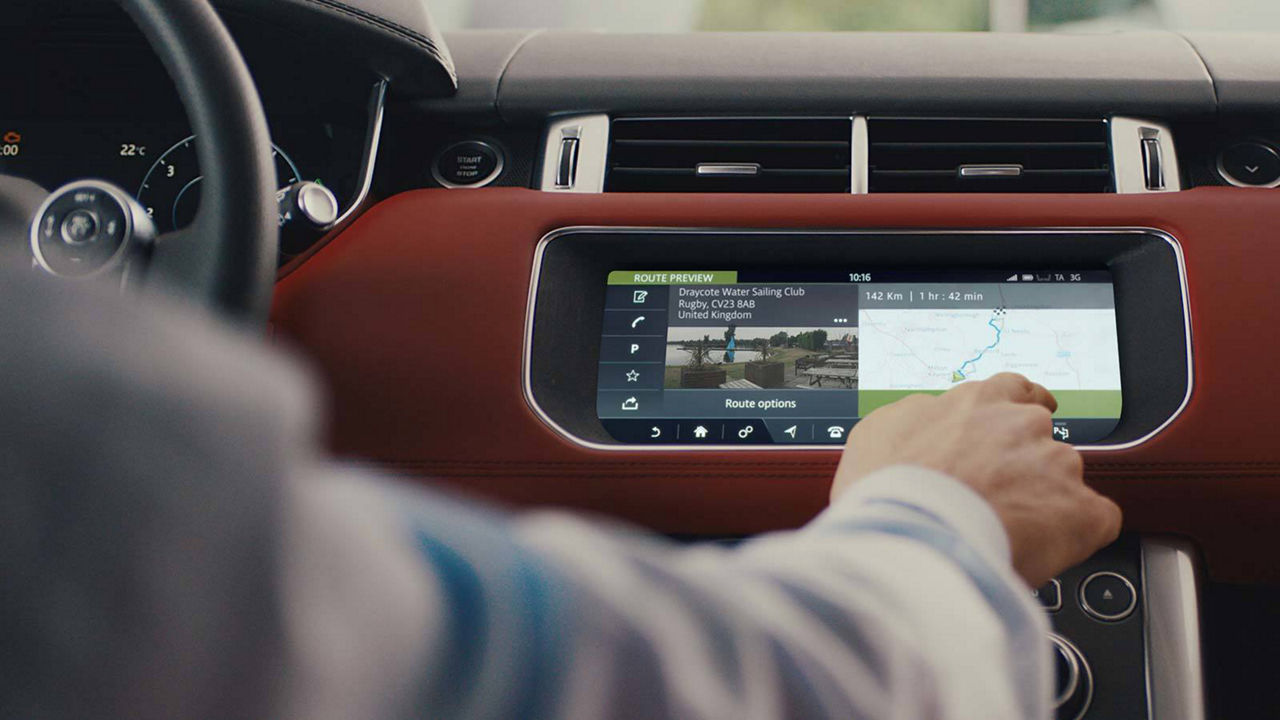CAPACIDADES MEJORADAS
InControl Pro Services forma parte de InControl Connect Pro Pack y ofrece una serie de capacidades mejoradas de navegación, infoentretenimiento y conectividad para InControl Touch Pro.
Para configurar Pro Services, sigue las instrucciones que se indican a continuación.
ACTIVAR LA CONECTIVIDAD
Solo tendrás que activar la conectividad en los vehículos equipados con InControl Pro Services, para poder aprovechar todos los servicios conectados. Para evitar
que el encendido se apague, debes arrancar el motor y dejar el vehículo en marcha.

PASO 1
Tendrás que instalar primero una tarjeta microSIM, tal y como se indica en la página de instalación de la tarjeta SIM.
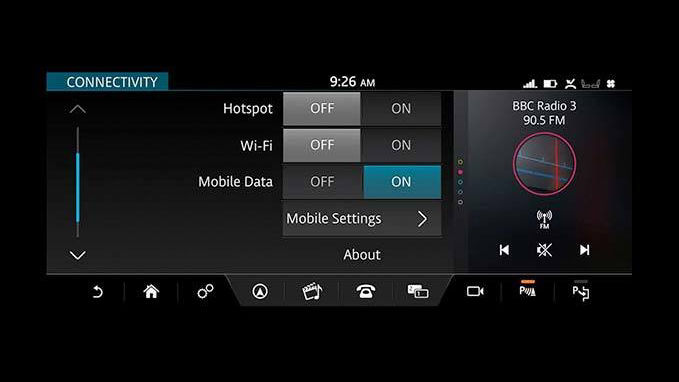
PASO 2
Accede a los ajustes de conectividad del vehículo desde los ajustes generales del vehículo y habilita los datos móviles. Icono de ajustes en cualquier pantalla > Todos los ajustes > Funciones > Conectividad > Datos móviles activados.
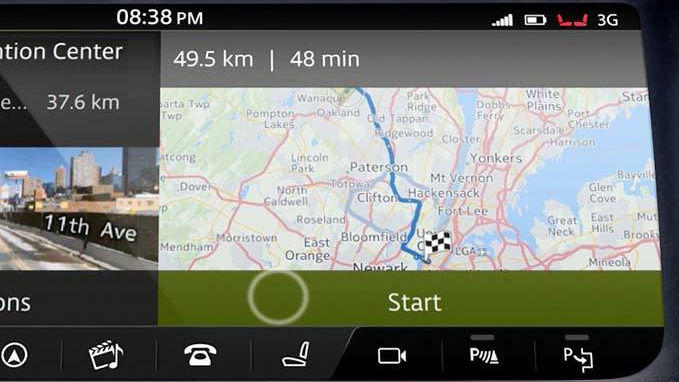
PASO 3
Cuando te hayas conectado correctamente, verás un icono de 3G o Wi-Fi en la esquina superior de la pantalla táctil. Ten en cuenta que pueden pasar hasta 2 minutos para conectarse a Internet en función de la intensidad de la señal de red.
CREAR UN PERFIL
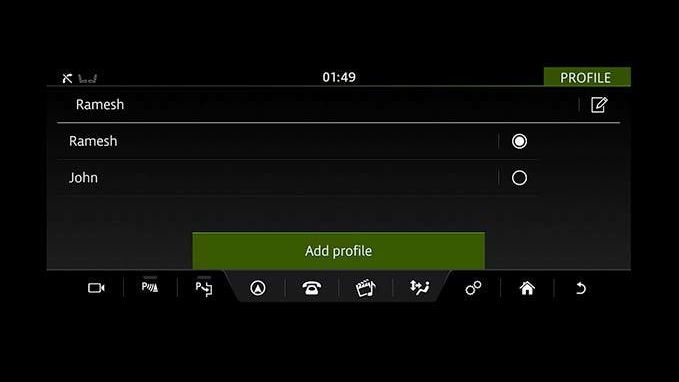
PASO 1
Cuando utilices por primera vez InControl Touch Pro Navigation, se te pedirá que crees un perfil y elijas un nombre. Así podrás guardar tus destinos preferidos, trayectos anteriores y ajustes de navegación.
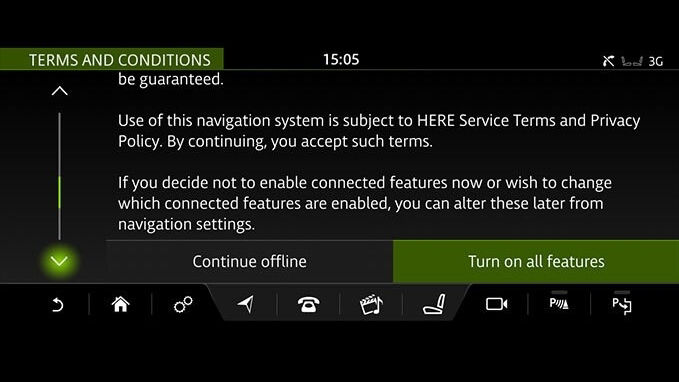
PASO 2
Cuando se te pida, desplázate hasta la parte inferior de la página y selecciona Activar todos/Activar para habilitar todas las funciones de navegación conectada, como el historial de patrones habituales del tráfico y la información de tráfico en tiempo real. Al seleccionar Continuar/Cancelar, se deshabilitan todas las funciones de navegación conectada.
TU CUENTA DE NAVEGACIÓN
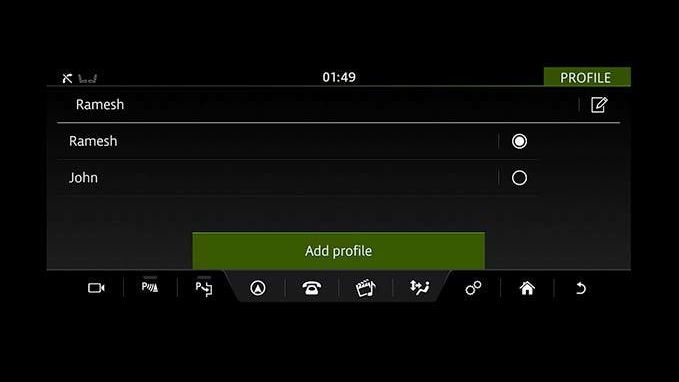
CREAR UNA CUENTA
Cuando hayas creado un perfil, puedes crear una cuenta de InControl Touch Pro Navigation seleccionando Iniciar sesión en la pantalla principal de navegación.
Es posible que también se te pida que crees una cuenta cuando accedas a ciertas funciones que requieren el inicio de sesión, por ejemplo, compartir hora estimada de llegada, sincronización con la nube o navegación detallada de un punto a otro.
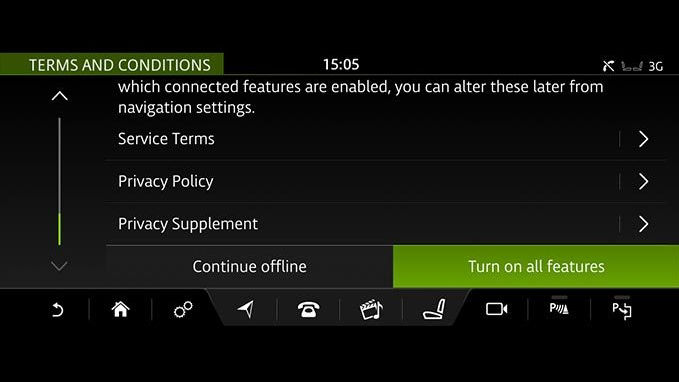
ACEPTAR LOS TÉRMINOS Y CONDICIONES
Sigue las instrucciones de la pantalla para registrar una nueva cuenta.
Se te pedirá que aceptes las condiciones del sistema de navegación, a las que puedes acceder introduciendo la URL especificada en el navegador.
CONFIGURAR LIVE APPS
Se pueden descargar varias aplicaciones de LIVE Apps en el sistema de infoentretenimiento InControl Touch Pro de Land Rover, que te permitirán acceder a
información en tiempo real, por ejemplo, sobre condiciones meteorológicas, vuelos y las últimas noticias.
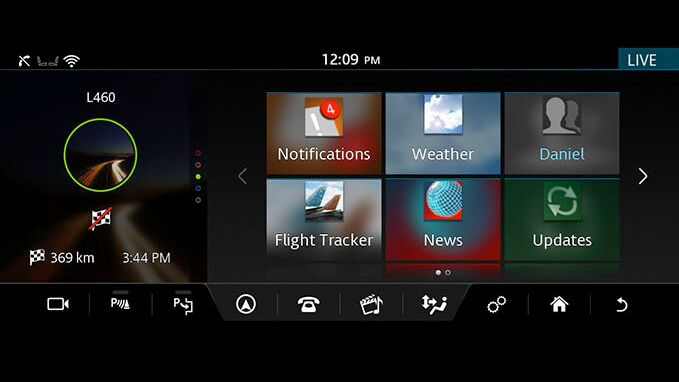
PASO 1
Para elegir y acceder a las aplicaciones de LIVE Apps, selecciona el menú Funciones extra en la pantalla táctil de tu Land Rover.

PASO 2
Inicia sesión con el correo electrónico y contraseña de tu cuenta de InControl Protect. También puedes elegir un apodo y establecer un PIN para iniciar una sesión sin tener que utilizar tus credenciales cada vez. Si no inicias sesión, tus preferencias no se guardarán.
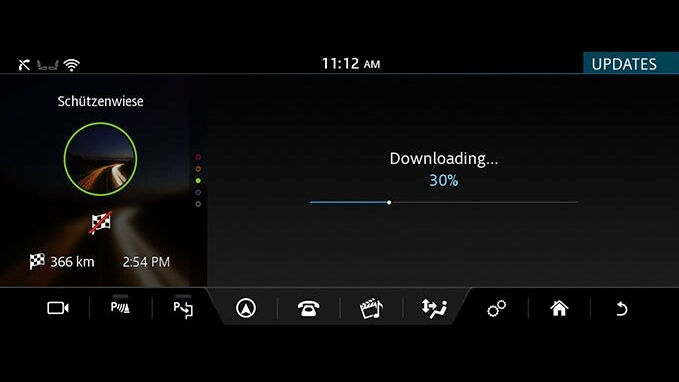
PASO 3
Si aparece una flecha verde mirando hacia abajo en la sección para actualizar, eso significa que hay actualizaciones disponibles. Selecciona simplemente la opción Actualizar si fuese necesario.*
ASISTENCIA DE LAND ROVER INCONTROL
*Quizás tengas que apagar el motor, esperar unos minutos y, a continuación, volver a arrancar el motor para poder ver las actualizaciones que se han completado.
Como seguimos desarrollando InControl, es posible que muchas de las funciones específicas descritas sean opcionales, en función del mercado o del sistema de transmisión. Para conocer la disponibilidad y los términos aplicables, ponte en contacto con tu concesionario Land Rover. Para poder utilizar ciertas funciones, se necesita una tarjeta SIM con un contrato de datos adecuado y una posterior suscripción tras un periodo inicial indicado por el concesionario. La conectividad móvil no se puede garantizar en todas las ubicaciones.